来源:www.laomaotao.org 时间:2018-03-22 08:15
readyboost功能是win7系统自带的一个功能,这个功能可以利用闪存随机读写以及零碎文件读写上的优势来提高系统的性能,不过最近有位win7系统用户发现readyboost功能无法正常启动的情况,那么win7系统readyboost功能无法正常启动怎么办呢?今天为大家带来win7系统readyboost功能无法正常启动的解决方法。
readyboost功能无法正常启动解决方法:
1、前段时间换了新电脑,恰好手头上有个U盘,就想把它接在电脑上开启ReadyBoost给Win7提升点运行速度。U盘插在电脑上,ReadyBoost却无法启用,出现了如下的提示。如图所示:
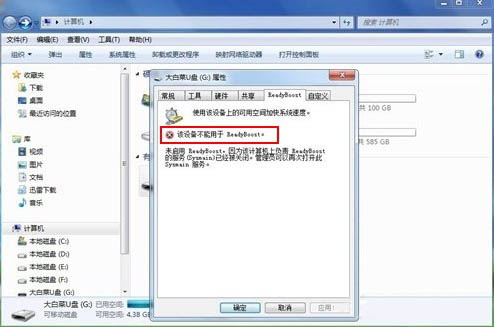
2、根据自己的经验,系统中并不存在“sysmain”这样一个服务名。那么到底问题出在哪里呢?在电脑桌面点击“开始”,再点击运行,在打开的运行窗口中输入“services.msc”,果然,里面没有“sysymain”这个服务名。如图所示:
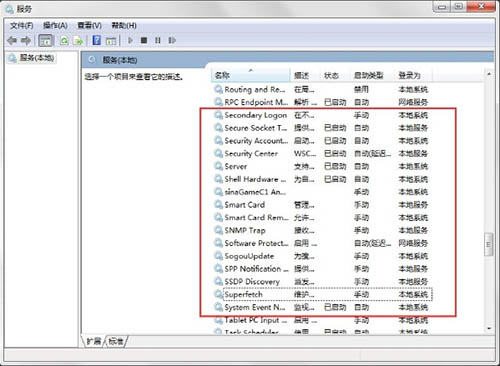
3、不过,在系统服务项找到了“superfetch”这样一个服务,它的描述是“维护和提高一段时间内的系统性能”当时它是被禁用的状态,会不会是这个服务被禁用的问题呢?如图所示:
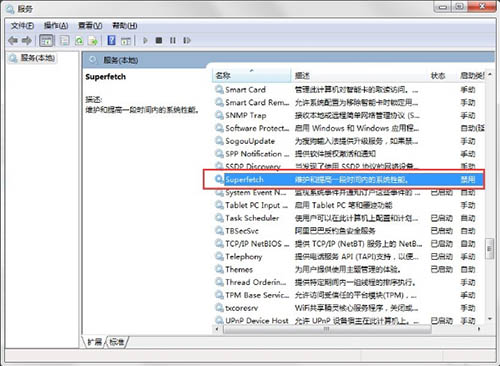
4、在这个服务上点击右键,选择“启动类型”,把“禁用”状态更改为“自动”。然后点击“应用”,再点击“确定”。如图所示:
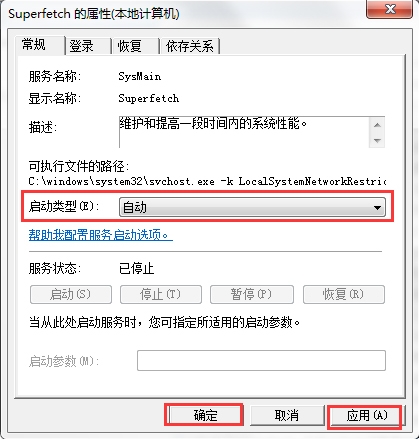
5、再次右键点击这个服务,选择“启动”。让我们退出去,看看能不ReadyBoost能不能用。如图所示:
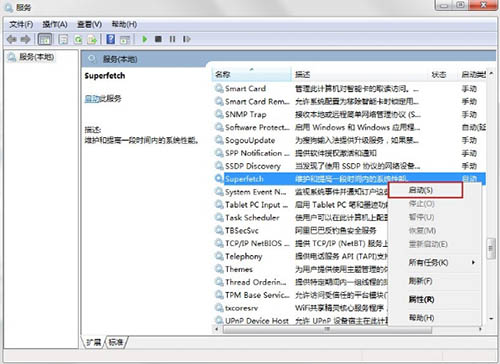
6、双击桌面上“计算机”,在我的U盘里右键单击,在弹出的对话框里点击“属性”点击“ReadyBoost”。已经可以设置ReadyBoost,问题解决了。如图所示:
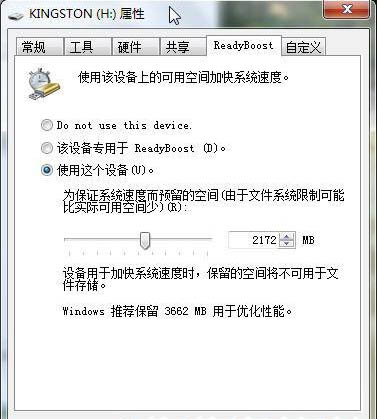
关于win7系统readyboost功能无法正常启动的解决方法就为用户们介绍到这边了,如果用户们使用电脑的时候碰到了同样的问题,可以参考上述方法步骤进行解决哦,希望本篇教程能够帮到大家,更多精彩教程请关注新毛桃官方网站。
责任编辑:新毛桃:http://www.laomaotao.org